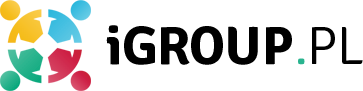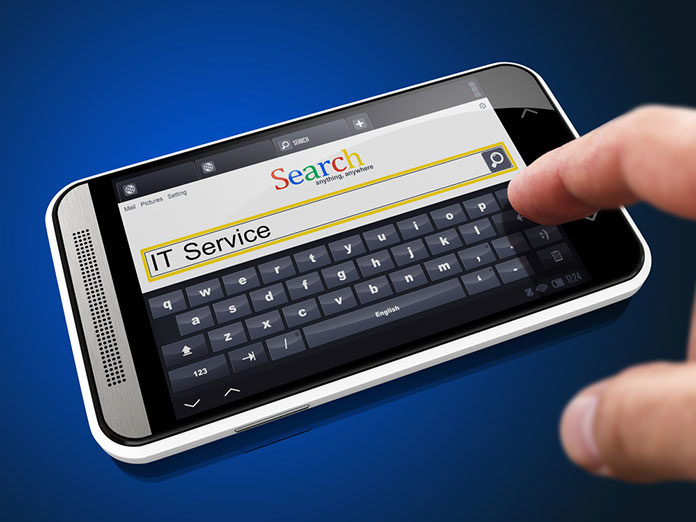Liczba użytkowników internetu przekracza już 4 miliardy osób. Większość z nas korzysta z sieci nie tylko na komputerze, ale również na tablecie, smartfonie czy telewizorze. W sieci panuje ciągły ruch – co chwilę ktoś nowy się do niej loguje, a inne urządzenia sieć opuszczają. Każde logujące się urządzenie musi mieć przypisany numer IP. Oczywiście nie odbywa się to ręcznie, tylko dynamicznie, a wszystko dzięki protokołowi DHCP. Na czym on dokładnie polega, jak go włączyć i co powinien o nim wiedzieć zwyczajny użytkownik sieci?
Mechanizmy przydzielania adresów IP
Do przydzielania adresów IP wykorzystywane są 3 metody alokacji. Mianowicie:
- automatyczna – protokół DHCP przypisuje wtedy klientowi stałe IP,
- dynamiczna – klient otrzymuje na określony czas adres ze zdefiniowanej puli,
- ręczna – administrator przydziela adres IP, a protokół DHCP jedynie przesyła go do klienta.
Dzięki DHCP nie musimy nadawać ręcznie adresów IP każdemu komputerowi. Protokół ten wykona to za nas i wykorzysta do tego przydzieloną pulę adresów. DHCP to następca Bootstrapa, dodajmy tutaj – następca zdecydowanie lepszy i sprawniejszy. Właśnie dlatego Bootstrap w zasadzie został już całkowicie wyparty. Jak wygląda kwestia przydzielania IP u polskich dostawców internetu? Np. osoby wykorzystujące pakiet internetu i Canal+ w UPC, które nie korzystają ze stałego adresu IP, mają przydzielany adres serwera DNS automatycznie przez protokół DHCP. Zatem użytkownicy usługi muszą mieć na swoich komputerach ustawione w opcjach TCP/IP automatyczne uzyskiwanie adresu IP i adresu DNS serwera.
Jak wygląda komunikacja z wykorzystaniem protokołu DHCP?
Składa się ona z kilku kroków:
- DHCP Discover – w pierwszym kroku klient, który chce uzyskać IP, wysyła do swojej podsieci właśnie taki komunikat. Jego celem jest odnalezienie serwera DHCP.
- DHCP Offer – serwer DHCP wysyła do klienta propozycję IP wraz z adresem bramy i adresem serwera DNS.
- DHCP Request – klient wysyła potwierdzenie akceptacji zaproponowanego numeru IP.
- DHCP Ack – ostatecznie serwer DHCP potwierdza dzierżawę konkretnego adresu.
Protokół DHCP ustala również czas korzystania z usługi, który określany jest jako „lease time”. Nie ma jednak reguły co do tego, ile on trwa. Jeśli chodzi o sieci lokalne, to może być długi. Natomiast w przypadku sieci, w której klientów jest bardzo dużo, okres ten powinien być stosownie ograniczony. Dzięki temu nie będzie dochodzić do sytuacji, w której adresy IP są blokowane przez dane urządzenia.
Jak włączyć DHCP na przykładzie Windows 7
Konfiguracja ustawień DHCP jest bardzo prosta i wymaga wykonania kilku kroków. Poniższy opis dotyczy systemów Windows 7/8, ale w pozostałych jego wersjach wygląda to dosyć podobnie.
- Z menu start wybieramy „Panel sterowania”. Zmieniamy widok na małe ikony (opcja w prawym górnym rogu) i następnie przechodzimy do „Centrum sieci i udostępniania”. Dalej, po lewej stronie wybieramy „Zmień ustawienia karty sieciowej”. Klikamy prawym klawiszem myszy „Sieć lokalna” i dalej „Właściwości”. Wtedy ukaże się nam widok taki jak niżej. Wybieramy „Protokół internetowy w wersji 4” i klikamy „Właściwości”.
- Po przejściu do właściwości powinien się nam ukazać widoczny poniżej obraz. Należy zaznaczyć opcje dokładnie tak jak na screenie, czyli wybieramy automatyczne uzyskiwanie adresu IP i adresu serwera DNS.
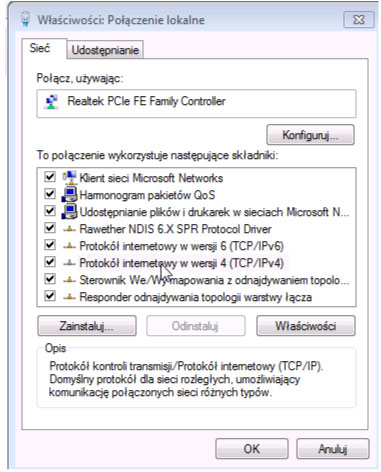
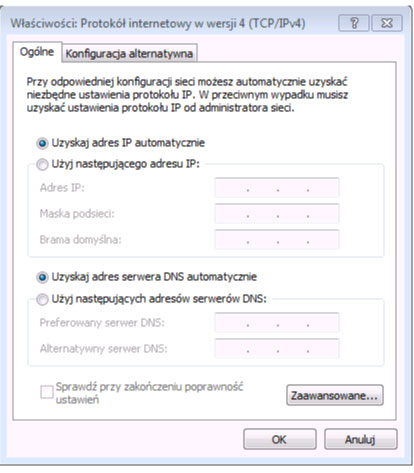
Po kliknięciu „OK” internet powinien działać. Tak naprawdę mało zaawansowany użytkownik nie powinien mieć do czynienia z DHCP w innym przypadku niż wyżej opisany. Jak widzimy, w ustawieniach nawet nie pojawia się określenie protokołu serwera DHCP. Po prostu ustawiliśmy automatyczne pobieranie adresów.
DHCP ważne i działające w tle
Większość użytkowników podczas korzystania z sieci nie trafi na pojęcie DHCP. Nie da się jednak ukryć, że protokół ten pełni istotną funkcję w przydzielaniu adresu IP i warto znać przynajmniej zasady jego działania.